09.04.2025

¿Trabajaste duro en un documento de Google Docs y ahora lo necesitas en formato Excel o Word? ¡No te preocupes! Aquí te explicamos cómo hacerlo en unos sencillos pasos:
Este método funciona tanto si estás dentro de un documento de Google Docs específico como si lo haces desde la página principal de Google Drive.
Ingresa a Google Drive, el navegador y ubica el documento que deseas exportar.
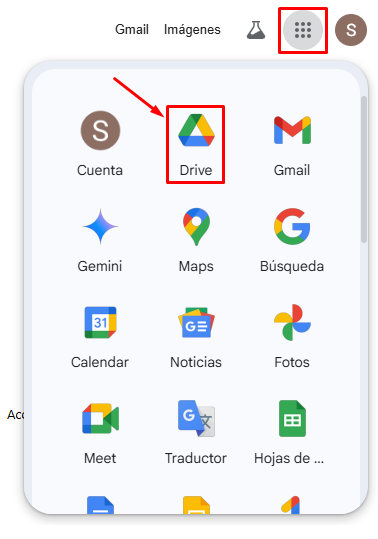
Si estás dentro del documento: Busca en la barra de menú superior la palabra "Archivo" y haz clic en ella.
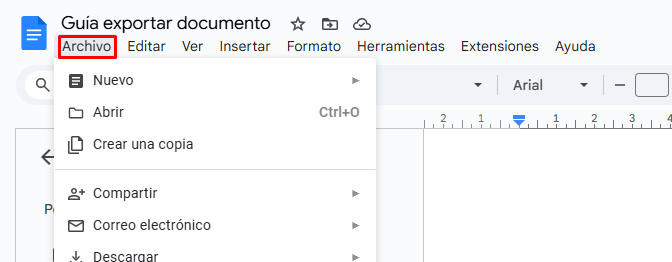
En el caso que estés desde un dispositivo móvil debes tocar el icono de los tres puntos verticales (⋮) en la parte superior derecha para abrir un menú.
En el menú que se desplegó con varias opciones, busca la opción "Descargar" y haz clic.
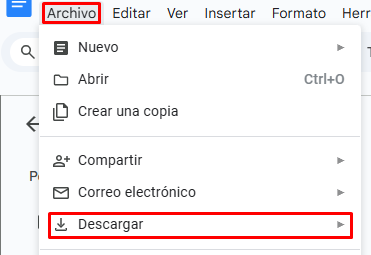
En la versión móvil debes hacer clic en la opción de “Compartir y exportar” y luego en la opción de “Guardar como”.
Ahora verás una lista de los diferentes formatos en los que puedes guardar tu documento, solo elige el que necesites.
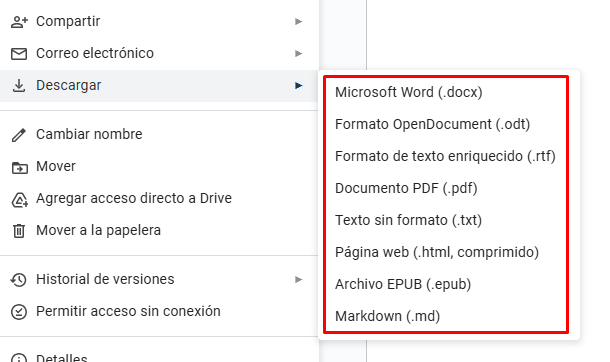
¡Listo! Una vez que elijas el formato, Google Drive comenzará a descargar el archivo directamente a tu dispositivo.
17 Feb, 2023
